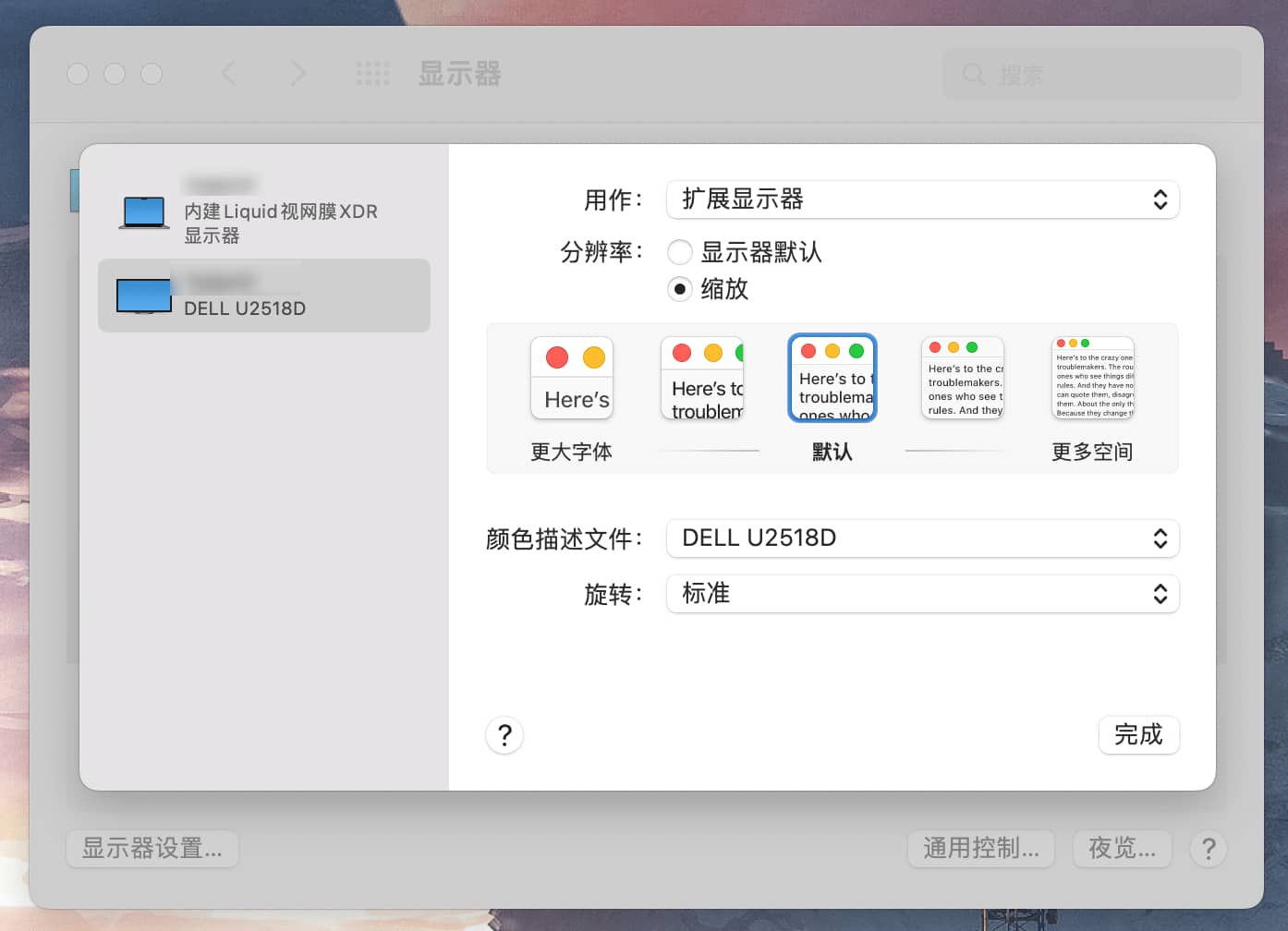本文最后更新于 596 天前,其中的信息可能已经有所发展或是发生改变。
BetterDisplay 是一款顶级的MAC显示器管理管理,支持自定义分辨率、开启HiDPi(“Retina”)分辨率、多显示器管理等功能,软件本身功能众多,需要的可以多研究下。
由于 macOS 大幅简化了显示器相关设置,所以对显示器要求多一些的用户往往会遇到在Windows下不存在的问题,比如宽屏显示器的分辨率、低于 4K 分辨率的显示器剋期 HiDPi(“Retina”)分辨率选项等等,今天推荐的这款软件就可以轻松解决上述问题,软件同样支持黑苹果系统。
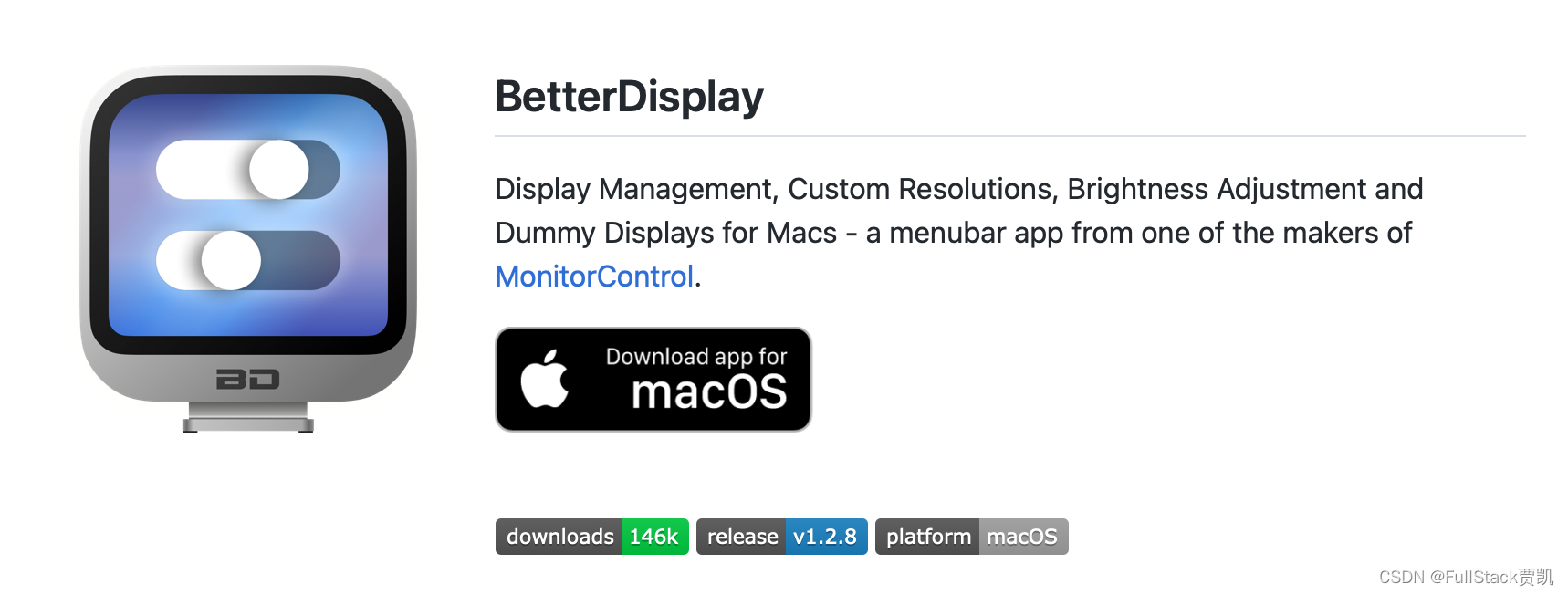
BetterDisplay实际就是BetterDummy的升级版,而且更好用了。最大的优点就是,它无需建立一个虚拟屏就可以开启HiDPI,并可以用原生的方式调整屏幕缩放,就像调整Mbp自带的屏幕那样。本次就简单教大家如何使用BetterDisplay客气HIDPI。
1.下载安装软件,打开后点击面板最下面的设置按钮;
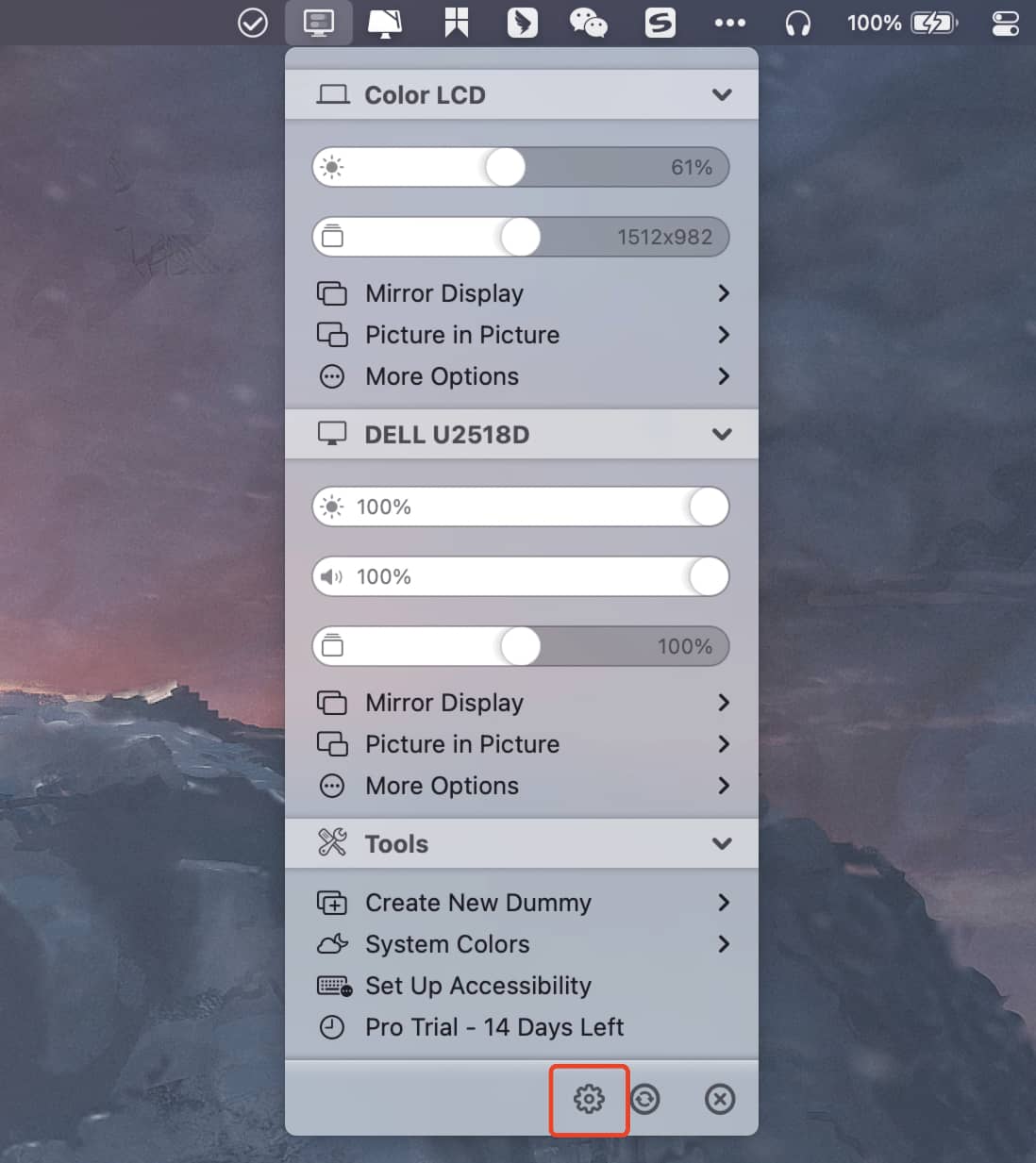
2.在设置面板中,切换到Display,并勾选上“Edit the system configuration of this display”。
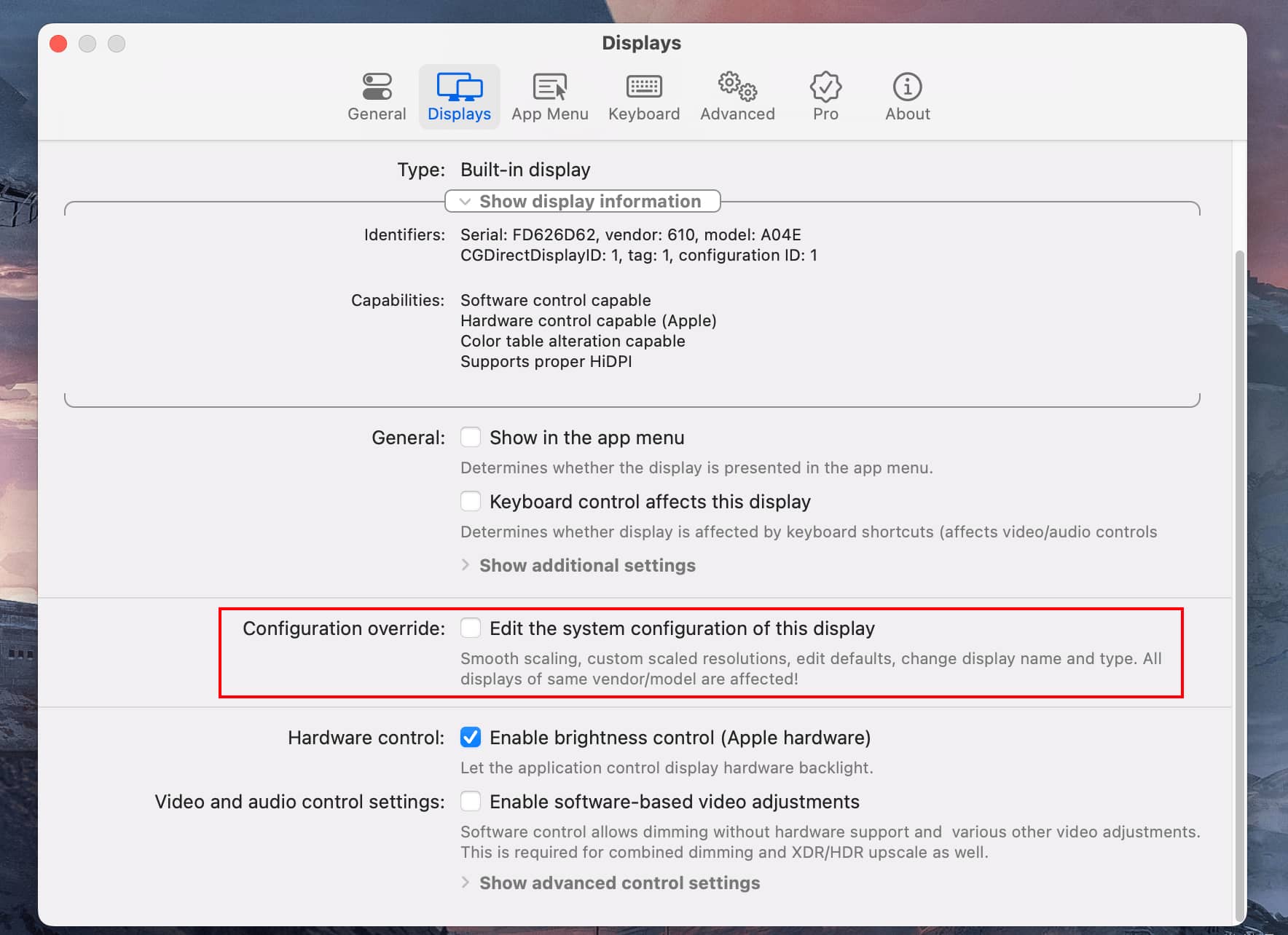
3.此时,在展开的选项中,“Native panel pixel resolution(本机面板像素分辨率)”会出现你当前屏幕的分辨率尺寸。2K屏会显示2560×1440,如果不对,可以勾选后修改。
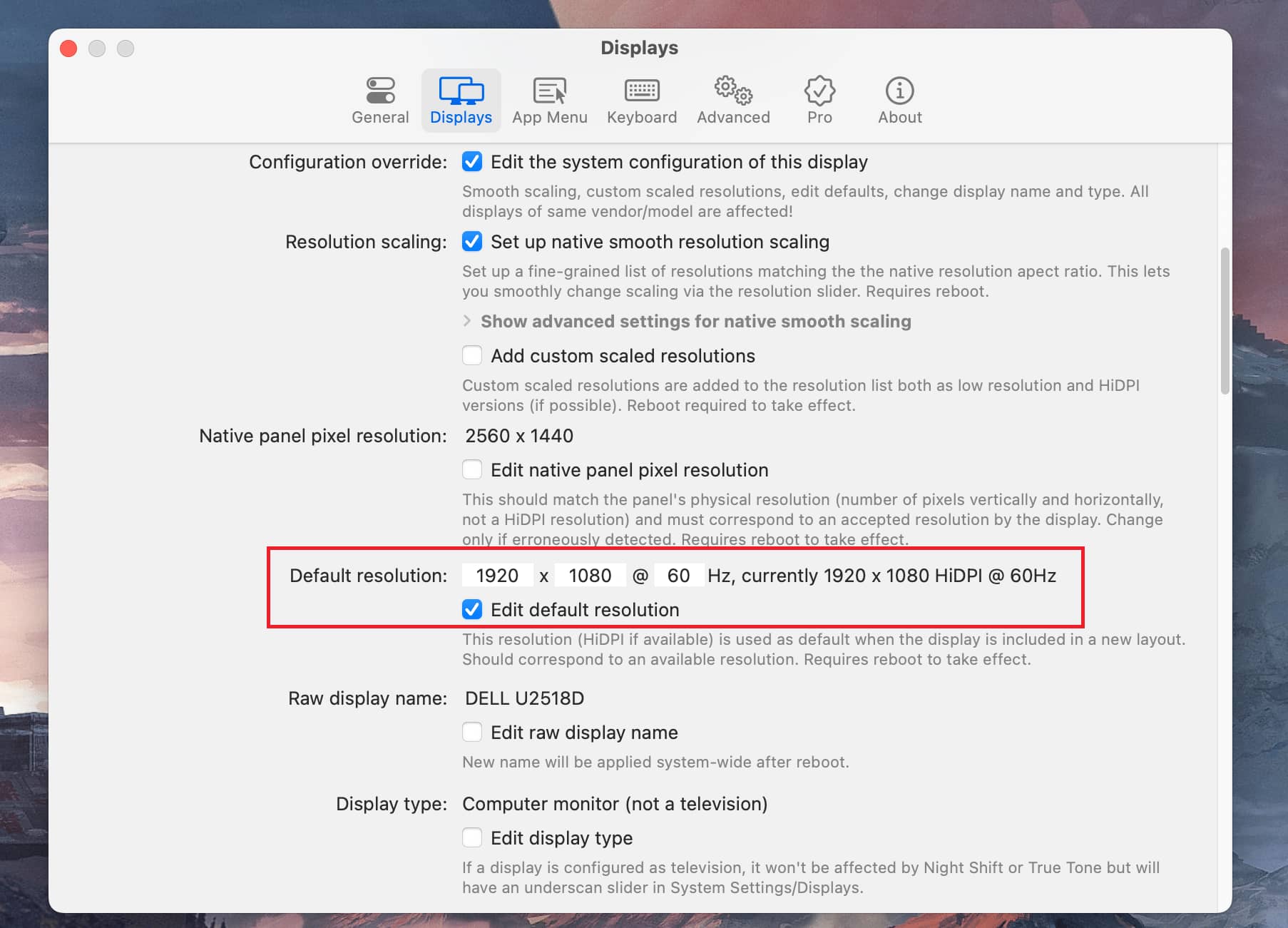
4.修改下一条“Default resolution(默认分辨率)”,这个就是你想让屏幕显示的分辨率(我将它设置成了1920×1080,60Hz)然后保存,并重启电脑。
5.重启后打开电脑的设置>>显示器>>显示器设置,切换到外接的显示器,就发现已经可以像默认显示器那样自由缩放了。